Windows/Mac에서 YouTube 음악을 CD로 굽는 방법
YouTube Music을 사용하면 온라인이나 오프라인에서 수백만 곡을 감상할 수 있지만, 일부 음악 애호가들은 YouTube Music에서 노래를 다운로드하고 CD로 만들고 싶어할 수 있습니다. CD를 굽는 이유는 다양할 수 있는데, 대개 다른 사람과 공유하기 위해 앨범을 굽거나, 좋아하는 음악들을 모아 믹스하거나, 앨범을 CD로 만들어 안전하게 보관하려는 경우 등이 있습니다. 확실하지 않은 경우 YouTube에서 CD로 음악을 굽는 방법 이 글에서는 Windows와 Mac에서 필요한 모든 내용을 알아볼 수 있습니다.
컨텐츠 가이드 1부. YouTube Music에서 노래를 CD로 구울 수 있나요?2부. CD 굽기 전에 YouTube 음악을 MP3로 변환하기3부. Windows에서 YouTube 음악을 CD로 굽기4부. Mac에서 YouTube 음악을 CD로 굽기5부. YouTube에서 CD로 음악을 굽는 것에 대한 FAQ6 부. 개요
1부. YouTube Music에서 노래를 CD로 구울 수 있나요?
YouTube Music에서 노래를 CD로 구울 수 있나요? 아쉽게도 YouTube Music에서 다운로드한 노래에는 디지털 저작권 관리(DRM)가 적용됩니다.DRM) 보호 기능을 통해 YouTube 공식 플랫폼 또는 승인된 기기에서만 미디어 콘텐츠를 스트리밍할 수 있습니다. YouTube Music Premium 구독을 이용하더라도 다운로드한 콘텐츠를 MP3 음악 플레이어, USB 드라이브, CD 굽기 소프트웨어 등 다른 승인되지 않은 기기로 전송하여 재생하거나 편집할 수 없습니다.
게다가 YouTube Music은 플랫폼에서 음악을 스트리밍할 때 AAC와 OPUS 오디오 형식을 사용합니다. 따라서 MP3, WMA, WAV 등 일반적인 형식만 인식하는 CD 굽기 소프트웨어, CD, DVD, 블루레이 디스크와는 호환되지 않습니다. 따라서 YouTube Music 노래를 CD에 직접 굽는 것은 쉽지 않습니다.
YouTube에서 음악을 CD로 굽는 방법은 무엇일까요? 걱정하지 마세요. AMusicSoft YouTube Music Converter를 사용하여 YouTube Music의 노래를 CD 호환 MP3 형식으로 변환하기만 하면 됩니다. 그러면 다양한 CD 버너를 사용하여 쉽게 CD를 구울 수 있습니다. 아래 안내에 따라 YouTube Music을 몇 분 만에 CD로 구우세요!
2부. CD 굽기 전에 YouTube 음악을 MP3로 변환하기
YouTube에서 음악을 CD로 굽는 방법? 먼저, YouTube에서 음악을 MP3 파일로 컴퓨터에 다운로드해야 합니다. AMusicSoft YouTube 음악 변환기 AMusicSoft YouTube Music Converter가 도와드리겠습니다. AMusicSoft YouTube Music Converter는 YouTube Music에서 오디오를 다운로드하여 컴퓨터로 변환할 수 있도록 설계된 다재다능한 애플리케이션입니다. YouTube Music Premium 구독 여부와 관계없이 AMusicSoft는 음악을 다운로드하여 CD 디스크에서 인식 가능한 MP3, WAV, AAC, FLAC, M4A, M4B 형식으로 변환할 수 있습니다. YouTube Music 앱이 계속 일시 중지됩니다, 더 나은 경험을 위해 다른 음악 플레이어에서 다운로드한 음악을 재생할 수도 있습니다.
전문 YouTube 음악 다운로더인 AMusicSoft YouTube Music Converter는 원본 ID3 태그와 메타 정보를 유지하면서 YouTube 음악 DRM 보호를 해제하여 CD 다운로드를 간편하게 관리할 수 있도록 지원합니다. 게다가, 일괄 변환 시 5배 빠른 속도로 손실 없이 변환합니다. 이제 YouTube 음악을 MP3로 변환하여 변환된 노래를 CD로 성공적으로 구울 수 있습니다.
1 단계 PC 또는 Mac에 AMusicSoft YouTube Music Converter를 다운로드하여 설치하세요. 설치가 완료되면 컴퓨터에서 앱을 실행하세요.
2 단계 "YouTube Music 웹 플레이어 열기"를 클릭하고 YouTube Music 계정으로 로그인하세요. 그러면 YouTube Music 라이브러리가 자동으로 로드됩니다. CD로 구울 노래나 재생목록을 클릭하세요. 또는 전체 재생목록을 "+" 버튼으로 드래그 앤 드롭할 수도 있습니다.

3 단계 변환 인터페이스에서 출력 형식으로 MP3 또는 WAV를 선택할 수 있으며, 노래의 비트 전송률과 샘플 속도를 원하는 대로 조정할 수 있습니다.

4 단계 "변환"을 클릭하여 변환을 시작하세요. 변환 후, 원하는 버전의 YouTube Music 노래가 대상 폴더에 저장됩니다.

3부. Windows에서 YouTube 음악을 CD로 굽기
AMusicSoft YouTube Music Converter를 사용하여 YouTube Music 노래를 CD 호환 MP3 또는 WAV 파일로 성공적으로 변환했다면, 다음 단계는 해당 파일을 CD에 굽는 것입니다. Windows와 macOS 사용자 모두 사용할 수 있는 여러 가지 인기 CD 굽기 소프트웨어가 있습니다.
Windows를 사용 중이라면 Windows Media Player(WMP) 사용을 고려해 보세요. WMP는 Microsoft Windows 운영 체제의 구성 요소로, 사용자가 개인용 컴퓨터에서 오디오와 비디오를 재생할 수 있도록 해 줍니다. WMP는 미디어 플레이어 기능 외에도 오디오 CD 굽기 기능을 지원합니다. 여기에서는 Windows Media Player를 사용하여 YouTube에서 Windows CD로 음악을 굽는 방법을 예로 들어 보겠습니다.
1 단계 이 방법을 시작하기에 앞서 CD 레코더 드라이브와 빈 CD를 준비해야 합니다.
2 단계 컴퓨터에서 Windows Media Player를 실행하세요. 디스크 드라이브에 빈 CD를 넣으세요.
3 단계 '굽기' 탭으로 이동합니다. 이전에 변환된 YouTube Music 노래가 저장된 음악 폴더를 열고 오른쪽에 있는 굽기 목록으로 노래를 끌어다 놓습니다.

4 단계 굽기 탭 아래에 있는 아래쪽 화살표를 선택하고 "오디오 CD"를 선택하세요.

5 단계 "굽기 시작"을 클릭하세요. 전체 과정이 완료되는 데 시간이 걸릴 수 있습니다. 굽기 과정이 완료되면 YouTube Music 노래가 CD에 저장됩니다.
4부. Mac에서 YouTube 음악을 CD로 굽기
Mac에서 YouTube 음악을 CD로 굽는 방법은 무엇일까요? Mac 컴퓨터에서는 VLC가 괜찮은 디스크 굽기 도구입니다. 하지만 최신 Mac 컴퓨터에는 CD 드라이버가 더 이상 제공되지 않으므로 먼저 공 CD와 외장 CDRW 또는 Apple SuperDrive를 준비해야 합니다. 그런 다음 아래 지침에 따라 Mac에서 YouTube 음악을 CD로 쉽게 구우세요.
1 단계 구울 CD를 디스크 드라이브에 넣고 VLC 미디어 플레이어를 실행합니다.
2 단계 파일 탭의 드롭다운 메뉴에서 변환/스트리밍 옵션을 선택합니다.
3 단계 다음 화면에서는 다양한 설정을 할 수 있습니다. 먼저 변환된 YouTube Music 노래를 VLC로 드래그 앤 드롭하세요. 또는 "미디어 열기"를 클릭하여 노래 파일을 찾을 수 있습니다. 두 번째로, 프로필 선택 섹션에서 드롭다운 메뉴를 클릭하여 변환된 파일의 버전을 선택하세요. "오디오-OGG", "오디오-MP3", "오디오-FLAC" 또는 "오디오-CD" 중에서 선택할 수 있습니다. 마지막으로 "찾아보기"를 클릭하여 파일의 저장 위치를 선택하세요.
4 단계 모든 설정을 마치면 "저장"을 탭하여 변환 과정을 시작하세요.
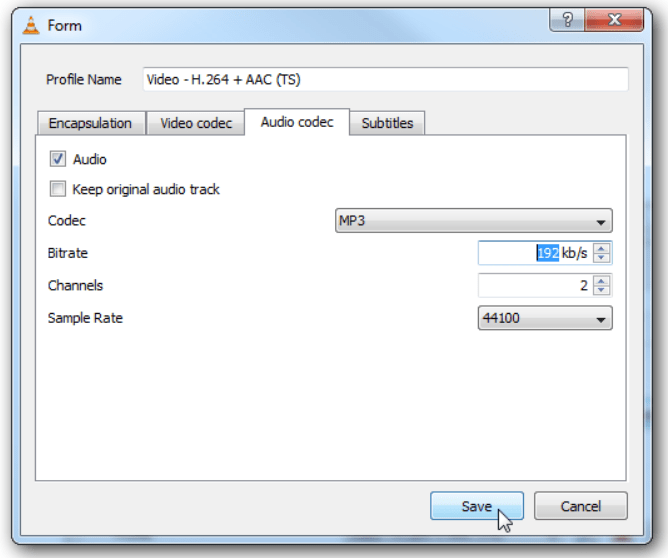
5부. YouTube에서 CD로 음악을 굽는 것에 대한 FAQ
Windows와 Mac에서 YouTube 음악을 CD로 굽는 방법은 간단합니다. 하지만 YouTube Music 노래를 CD로 굽는 과정에서 문제가 발생할 수 있습니다. 도움이 될 만한 FAQ를 아래에 정리했습니다.
Q1. 유튜브에서 음악을 CD로 굽는 것은 불법인가요?
목적에 따라 다릅니다. 개인적인 용도로만 사용한다면 완전히 합법입니다. 하지만 저작권자의 허락 없이 유튜브에서 음악을 CD로 복사하여 상업적 목적으로 사용하는 경우, 경고를 받게 되며 불법 행위로 간주될 수 있습니다.
Q2. CD에 구울 수 있는 곡 수에 제한이 있나요?
디스크에 넣을 수 있는 노래 수는 다양하며 여러 요인에 따라 달라집니다. 주요 요인은 다음과 같습니다.
- 노래의 평균 길이: 노래가 길수록 차지하는 메모리가 많아지고, 저장할 수 있는 노래의 수는 훨씬 적어집니다.
- 평균 비트레이트: 음악 라이브러리의 일부 노래는 높은 비트레이트로 인코딩되어 있을 수 있습니다. 이로 인해 파일 크기가 커져 오디오 CD의 저장 공간이 더 많이 차지합니다.
- 오디오 형식: MP3, AAC, WMA와 같은 무압축 음악을 구우면 오디오 CD에 약 80분 분량의 음악을 저장할 수 있습니다. FLAC이나 ALAC과 같은 무손실 형식으로 인코딩된 음악은 손실 형식으로 인코딩된 음악보다 저장 공간을 더 많이 차지합니다.
6 부. 개요
CD를 굽는 목적이 무엇이든, 이 가이드를 통해 Windows와 Mac에서 YouTube 음악을 CD로 굽는 방법을 알아볼 수 있습니다. YouTube Music을 CD로 굽는 데 가장 중요한 단계는 DRM 제거 및 MP3 변환 과정으로, 이를 통해 YouTube Music 노래가 CD와 호환되도록 하는 것입니다. 따라서 YouTube Music을 CD로 굽는 경우 AMusicSoft YouTube Music Converter와 같은 도구를 사용할 수 있습니다. 이 단계를 완료해야만 음악 컬렉션에서 CD를 성공적으로 만들 수 있습니다.
사람들은 또한 읽습니다
- YouTube에서 Windows Media Player로 음악을 넣는 방법은?
- YouTube에서 음악을 효과적으로 홍보하는 방법은?
- YouTube에서 USB 드라이브로 음악을 다운로드하는 방법 [업데이트됨]
- 백그라운드에서 YouTube 음악을 재생하는 방법(3가지 업데이트)
- YouTube Music에서 Google Slides에 음악을 추가하는 방법은?
- YouTube Music에서 Canva에 음악을 추가하는 방법(전체 가이드)
- Android/iOS에서 화면을 끈 상태에서 YouTube Music을 듣는 방법
- iPhone 및 Android에서 YouTube Shorts에 음악을 추가하는 방법
로버트 패브리는 열렬한 블로거이며, 기술에 관심이 많은 열광자입니다. 그는 몇 가지 팁을 공유함으로써 여러분을 오염시킬 수도 있습니다. 그는 또한 음악에 대한 열정이 있으며, 이 주제에 대해 AMusicSoft에 글을 썼습니다.